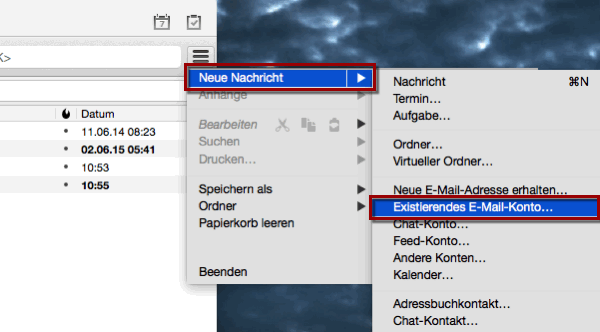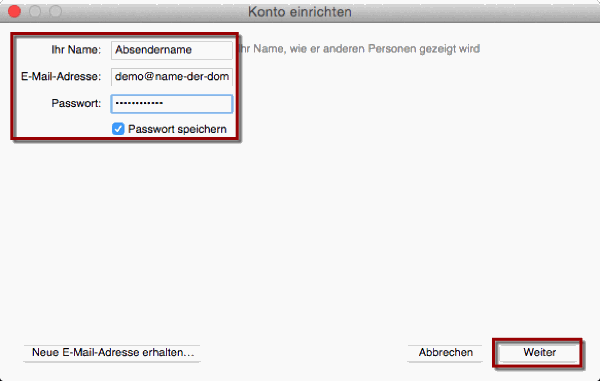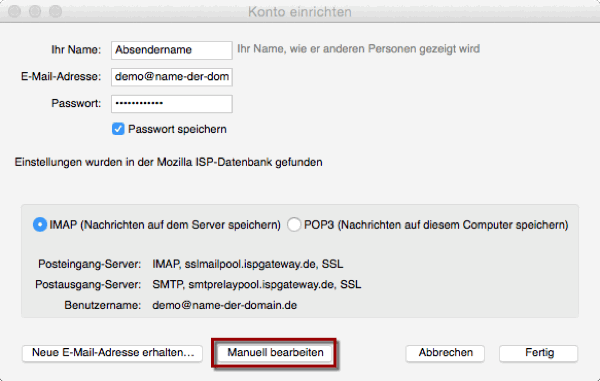E-Mail Konten in Thunderbird einrichten
So können Sie Ihr jweiland.net E-Mail Postfach mit Mozilla Thunderbird nutzen.
5) Füllen Sie die Felder wie folgt aus:
Ihr Name: Absendername
E-Mail-Adresse: E-Mail Adresse
Passwort: Passwort
Server im Cloud Hosting
Im Cloud Hosting verwenden Sie für den Posteingangs- und Postausgangsserver den Domainnamen Ihrer E-Mail Adresse (Beispiel: vorname.nachname@beispielwebseite.de => DOMAINNAME = beispielwebseite.de).
Posteingangsserver: IMAP - DOMAINNAME - 993 - SSL/TLS - Passwort, normal
Postausgangsserver: SMTP - DOMAINNAME - 465 - SSL/TLS - Passwort, normal
Server im Classic Hosting
Posteingangsserver: IMAP - sslin.de - 993 - SSL/TLS - Passwort, normal
Postausgangsserver: SMTP - sslout.de - 465 - SSL/TLS - Passwort, normal
Benutzername: E-Mail Adresse - E-Mail Adresse
6) Klicken Sie auf Erweiterte Einstellungen
Aktualisiert: 21.04.2024